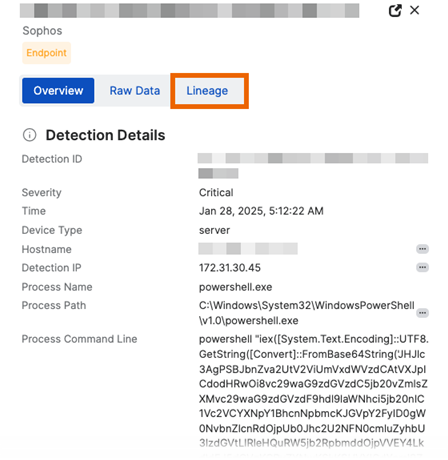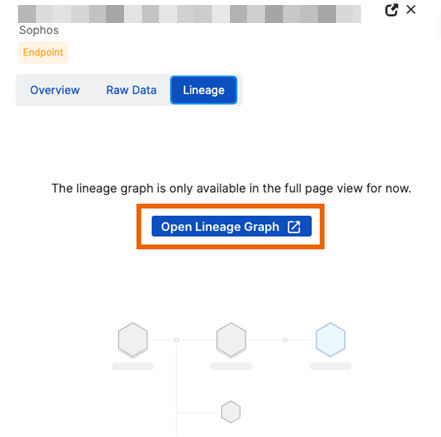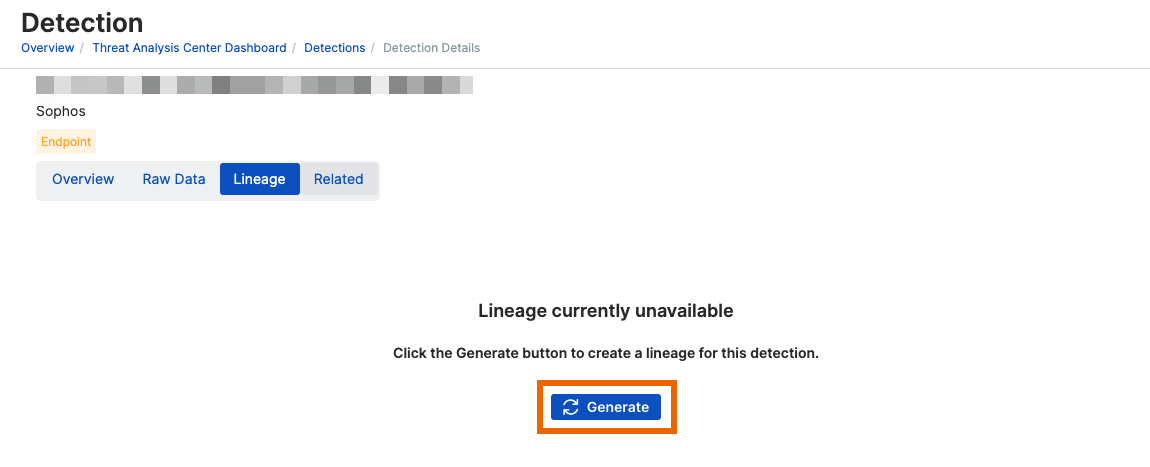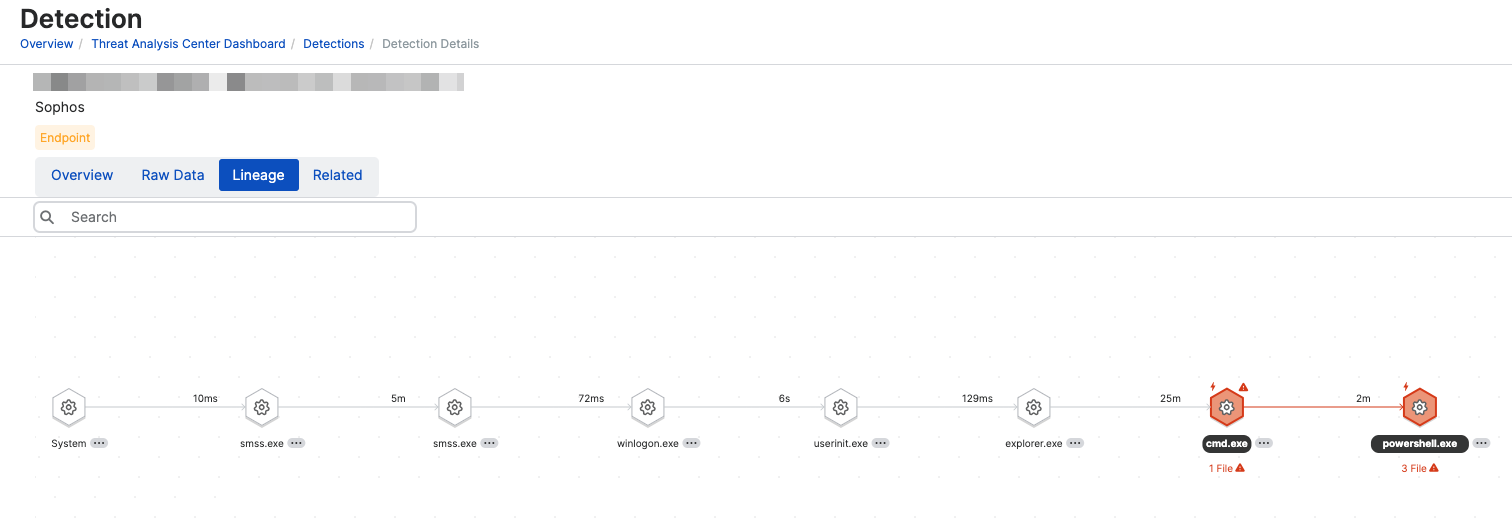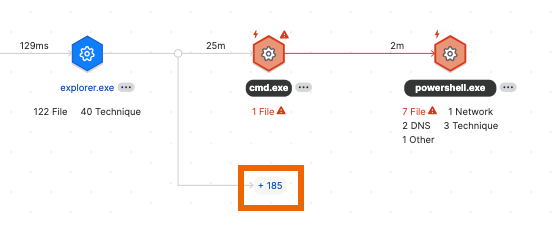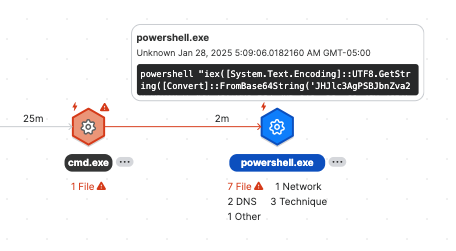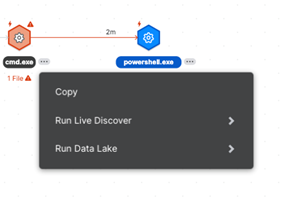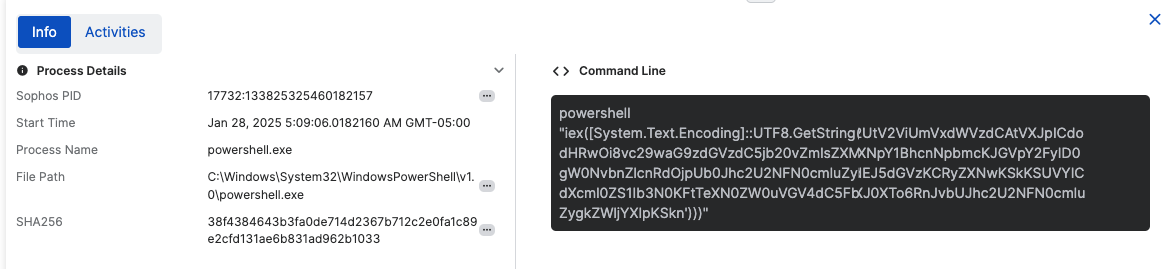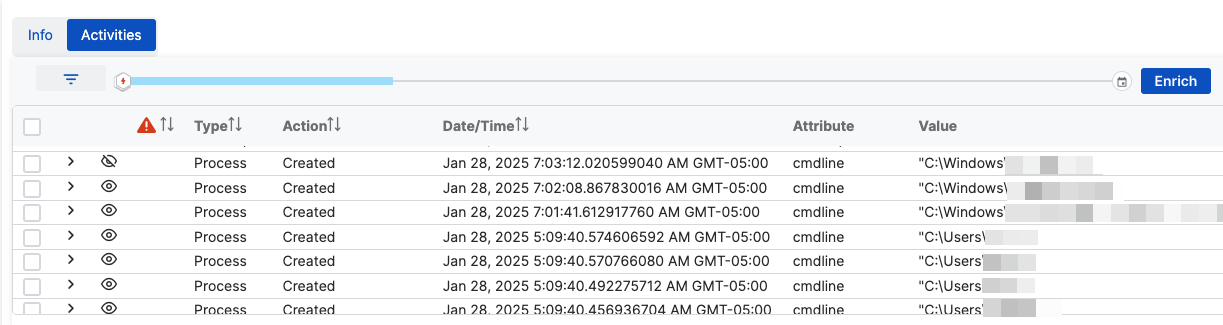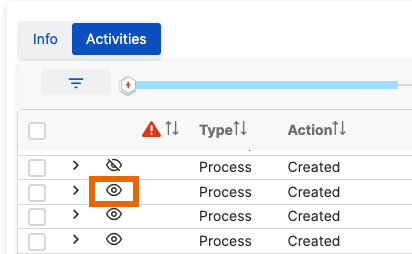Lignée des menaces
Vous devez avoir Sophos EDR, XDR ou MDR pour utiliser cette fonction.
À propos de la lignée des menaces
La « lignée » montre sous forme graphique les processus qui ont mené à la détection d’une menace et l'ont déclenchée. Ceci peut vous aider à comprendre comment la menace s'est développée, les points d’impact dans votre environnement et les conséquences encourues.
Afficher la lignée d’une menace
Vous pouvez accéder au graphique de lignée à partir de la page de détails d’une détection.
-
Allez dans Centre d’analyse des menaces > Détections.
Vous pouvez également accéder à Centre d’analyse des menaces > Dossiers et sélectionner l’onglet Détections.
-
Recherchez la détection souhaitée et cliquez n'importe où sur sa ligne dans le tableau.
Le volet Détails de la détection s’affiche à droite de l’écran.
-
Sélectionnez l'onglet Lignée dans le volet de détails.
Si vous ne voyez pas d’onglet Lignée, cela signifie que la fonction n’est pas prise en charge par cette détection.
-
Cliquez sur Ouvrir le Graphique de lignée.
-
Si aucun graphique n'est encore disponible, cliquez sur Générer.
Remarque
Si une détection génère un « dossier », un graphique est généré automatiquement et se tient à votre disposition ici. Retrouvez plus de renseignements sur les dossiers sur Dossiers.
Vous trouverez à cet endroit un graphique des processus qui ont déclenché la détection et des processus qui l’ont causée.
Le graphique de lignée reste disponible pendant 7 jours. Vous pouvez toutefois le générer à tout moment tant que les données sont conservées par Sophos XDR Data Lake, soit généralement pendant une période de 90 jours.
Signification de la lignée des menaces
Le graphique de lignée des menaces représente les processus et les activités au moyen des icônes ci-dessous :
| Icône | Processus | Description |
|---|---|---|
| Processus | Un processus qui a mené à la détection | |
| Processus impacté | Processus suspect ou potentiellement malveillant | |
| Détection déclenchée | Processus qui a déclenché une détection | |
| Activité clé | Actions ayant influencé la progression de la menace ou le résultat final |
Pour afficher cette liste d’icônes et le numéro de chaque type de processus dans le graphique, cliquez sur l’icône Légende dans le coin supérieur droit de la page.
![]()
Le graphique peut également afficher des processus et activités ayant résulté d’un processus figurant dans la lignée directe de la menace, même si eux-mêmes n’en font pas partie. Ceux-ci bifurquent du schéma principal, comme illustré ici. Retrouvez plus de renseignements à ce sujet surAfficher plus de processus dans la lignée.
Afficher plus de détails sur un processus donné
Vous pouvez afficher des détails plus complets comme suit :
-
Survoler un processus. Cette action permet d’afficher les détails de base et la ligne de commande.
-
Utiliser les options de pivot. Cliquez sur les trois points
 à côté du processus. Sélectionnez ensuite les requêtes à exécuter dans Live Discover.
à côté du processus. Sélectionnez ensuite les requêtes à exécuter dans Live Discover. -
Cliquer sur un processus. Les onglets Infos et Activités s'ouvrent sous le graphique.
L'onglet Info affiche les détails du processus et la ligne de commande. Cliquez sur les trois points
 situés à côté d’un détail pour accéder aux mêmes options de pivot disponibles dans le graphique.
situés à côté d’un détail pour accéder aux mêmes options de pivot disponibles dans le graphique.Si vous disposez de fonctions IA Sophos, cliquez sur l’icône IA
 pour générer une analyse de la ligne de commande.
pour générer une analyse de la ligne de commande.Retrouvez plus de renseignements sur l’onglet Activités sur Voir les activités associées à un processus.
Voir les activités associées à un processus
Vous pouvez voir toutes les activités associées à un processus. Ces activités incluent d’autres processus connexes qui ne sont pas dans le graphique de lignée.
Pour afficher les activités, procédez comme suit :
- Cliquez sur un processus dans le graphique pour ouvrir ses détails.
-
Sélectionnez l’onglet Activités.
- Si la lignée a été générée automatiquement et que vous recherchez un processus impacté, l'onglet correspondant affiche déjà les activités.
- Si vous avez généré la lignée manuellement, l'onglet sera initialement vide. Vous devez charger les données comme décrit à l'étape suivante.
-
Cliquez sur Enrichir à droite de l'onglet pour charger les données.
La première fois que vous cliquez dessus, les trois premiers jours de données, partant du début du processus, s’affichent. Chaque fois que vous cliquez sur Enrichir, trois jours supplémentaires de données sont ajoutés et d’autres activités sont répertoriées.
La date et l'heure de la Détection initiale sont indiquées dans une fenêtre contextuelle s’affichant au début de la chronologie Enrichir.
Vous pouvez changer les informations affichées comme suit :
- Développer une ligne donnée pour afficher les données brutes.
- Filtrer les activités par type, action, etc.
Vous pouvez également ajouter des processus de cette liste au graphique de lignée. Voir Afficher plus de processus dans la lignée.
Afficher plus de processus dans la lignée
L'onglet Activités dans les détails du processus affiche des processus connexes supplémentaires qui ne sont pas dans la lignée directe des menaces.
Vous pouvez ajouter ces processus au graphique de lignage pour étoffer votre enquête sur la menace donnée.
- Cliquez sur un processus et ouvrez son onglet Activités.
- Dans la liste des activités, recherchez un processus connexe que vous souhaitez afficher.
-
Cliquez sur l'icône Œil située à côté du processus pour l'afficher. Cliquez à nouveau sur l'icône pour masquer le processus.
Exporter la lignée
Pour exporter les données de lignage vers un fichier CSV, cliquez sur l'icône Exporter.
![]()
Si une erreur se produit pendant l'exportation, sélectionnez l'un des processus dans le graphique et tentez l'exportation à partir de là.
Rechercher la lignée
Pour rechercher la lignée, saisissez un terme dans la barre de recherche en haut à gauche de la page.
Les résultats correspondants sont affichés dans les onglets Infos, Activités et Résultats correspondants en bas de la page.